由 Chester更新於 November 07, 2025
如何使用免費帳戶下載Spotify音樂?以下是如何使用免費帳戶下載 Spotify 音樂的方法,即使你使用的是 Spotify 免費帳戶,也可以免費下載Spotify音樂到本地電腦音樂檔,以便可以在任何設備上離線播放而不會被廣告打斷。
您是否知道如何離線播放Spotify音樂?需要擁有高級會員資格嗎?Spotify提供三種訂閱選項:Spotify Free、每月NT$ 168的Spotify Premium以及每月NT$ 298的Spotify Family。如果您是Spotify 免費用戶,可以享受大量的音樂、發現新的音樂和與朋友分享播放列表等功能。
但是免費帳戶無法直接下載歌曲,只能在線串流播放,離線聽歌是高級用戶的特權。如果你是Spotify free 用戶,如何使用免費帳戶下載 spotify 音樂?其實,除了升級到 Premium 方案之外,還有其他方法可以讓免費用戶也能實現下載 Spotify 音樂。在這裏,我們建議您使用第三方專業工具 -- UkeySoft Spotify音樂轉換器,這樣不僅可以免費從 Spotify 下載音樂,還能突破了官方的限制將歌曲永久轉檔為本地 MP3 檔案,在任何手機、電腦或其他隨身設備中自由播放。本文將帶你一步步了解如何使用免費帳戶下載 Spotify 歌曲!
快速導航
第一部分、使用 Spotify 音樂下載器免費下載Spotify音樂( 100% 保留原始音樂質量)
首先,我們將介紹一款強大的Spotify音樂下載工具 - UkeySoft Spotify音樂轉換器。UkeySoft Spotify音樂轉換器是一款功能強大的第三方工具,可以將Spotify歌曲轉換為MP3、M4A、AAC、WAV、FLAC、AIFF等普通音頻格式,以便用戶可以在不使用 Spotify 應用程式的情況下播放歌曲。該工具支持Spotify免費和付費用戶,可以從 Spotify 的音樂庫中下載歌曲並轉換為所需格式。此外,UkeySoft Spotify 音樂轉檔器還可以保留大部分ID3標籤,包括藝術家、專輯、曲目等資訊,並且還有一個去除廣告的功能,讓用戶享受更好的音樂體驗。
📌UkeySoft Spotify音樂轉檔器的功能特點:
- 免費下載 Spotify 專輯、播放清單、播客、有聲讀物和廣播節目
- 將Spotify 曲目轉換為 MP3、AAC、WAV、FLAC、AIFF 或 ALAC 格式
- 輕鬆將無廣告的 Spotify 音樂曲目下載到電腦
- 轉換後的歌曲保留 100% 原始音訊品質
- 保留歌曲所有 ID3 標籤資訊和元數據訊息
- 提供 16 倍的速度並支援批次轉換音樂
- 轉換後的 Spotify 歌曲可以在任何裝置上離線播放
- 適用於Windows和Mac系統
教程:如何在沒有高級功能的情況下下載Spotify音樂
接下來,我們將提供一份簡單易懂的教程,指導您如何免費從Spotify下載音樂。最讓人振奮的是,即使您是Spotify免費帳戶,您仍然可以下載Spotify歌曲進行離線播放。請注意,UkeySoft Spotify音樂轉換器支持Windows和Mac操作系統。在開始操作之前,請確保您已經下載了正確版本的程式。
步驟一、運行UkeySoft Spotify音樂轉換器
下載UkeySoft Spotify音樂轉換器後,安裝並運行。登錄您的Spotify帳戶後,使用此軟體即可下載歌曲,無論您是使用Spotify免費還是Spotify高級帳戶。
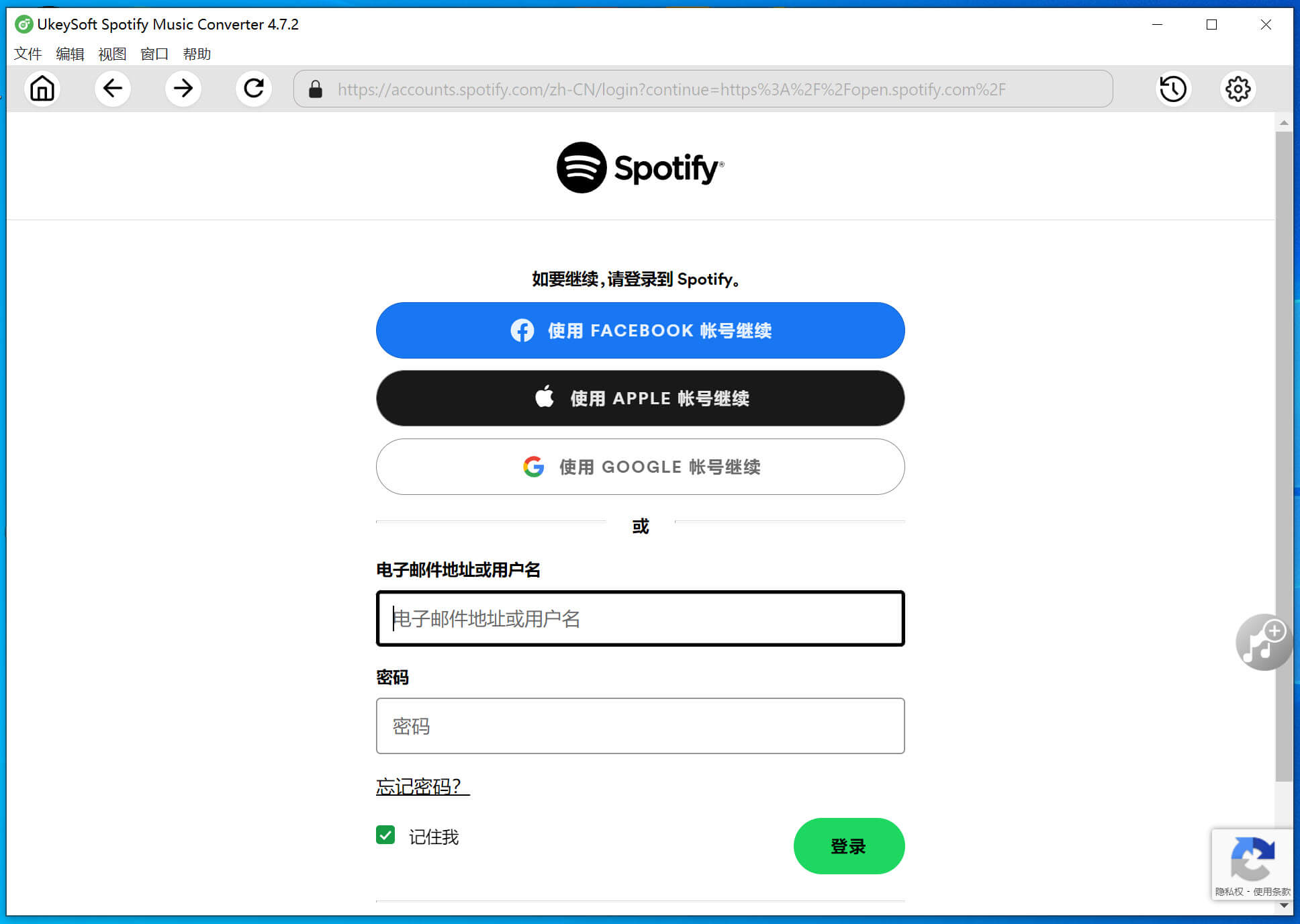
步驟二、 設置輸出音頻格式
由於大多數設備都支持MP3音頻格式,我們建議您選擇【MP3】作為輸出格式。此外,該軟體還支持將Spotify音樂轉換為M4A、WAV、FLAC、AAC和AIFF等多種格式。
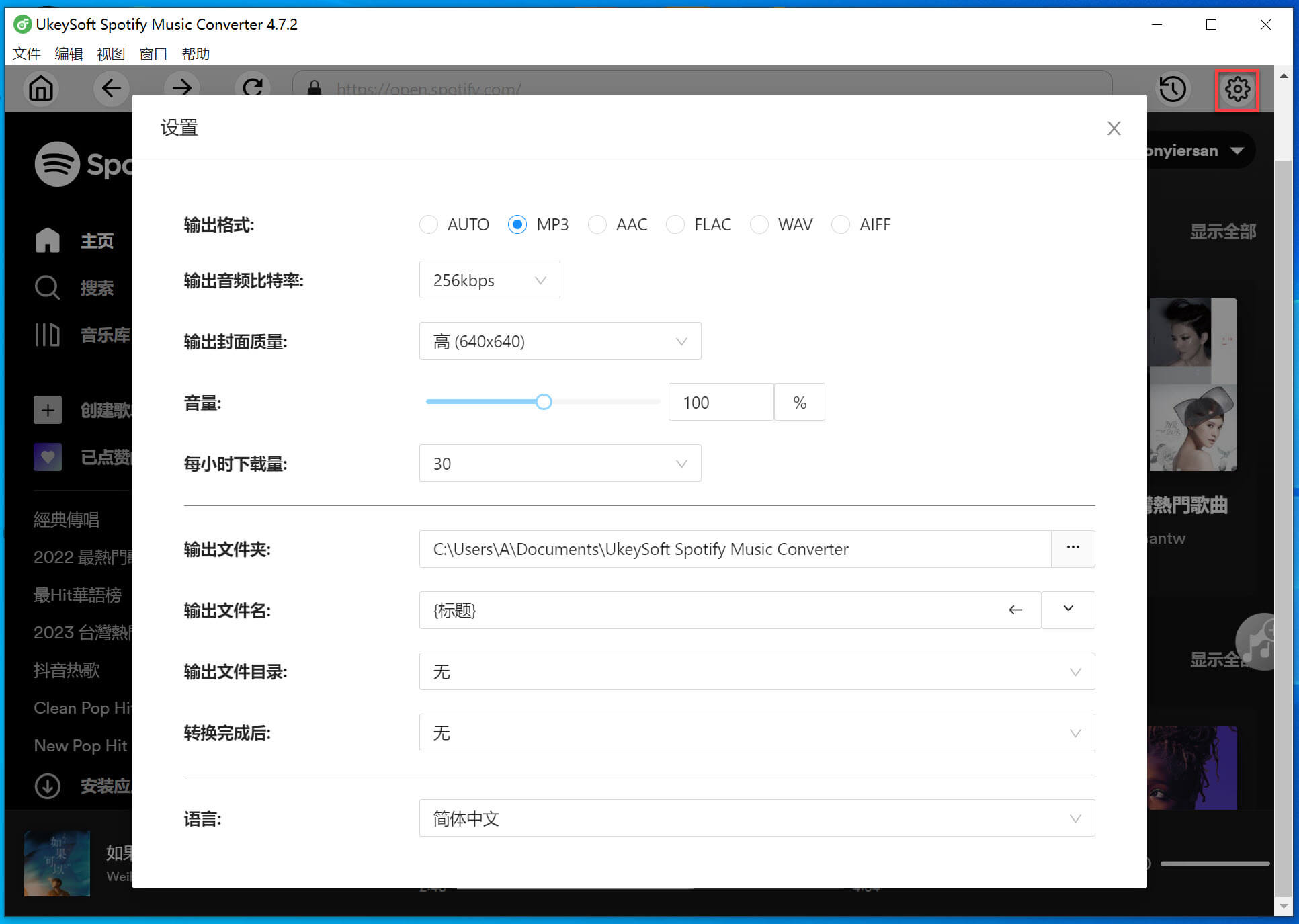
步驟三、 添加Spotify歌曲
您可以打開Spotify的一個歌單或專輯,然後點擊轉換器介面左上角的 “+” 圖標,選擇您想要添加的歌單或專輯,它們將被添加到轉換列表中。
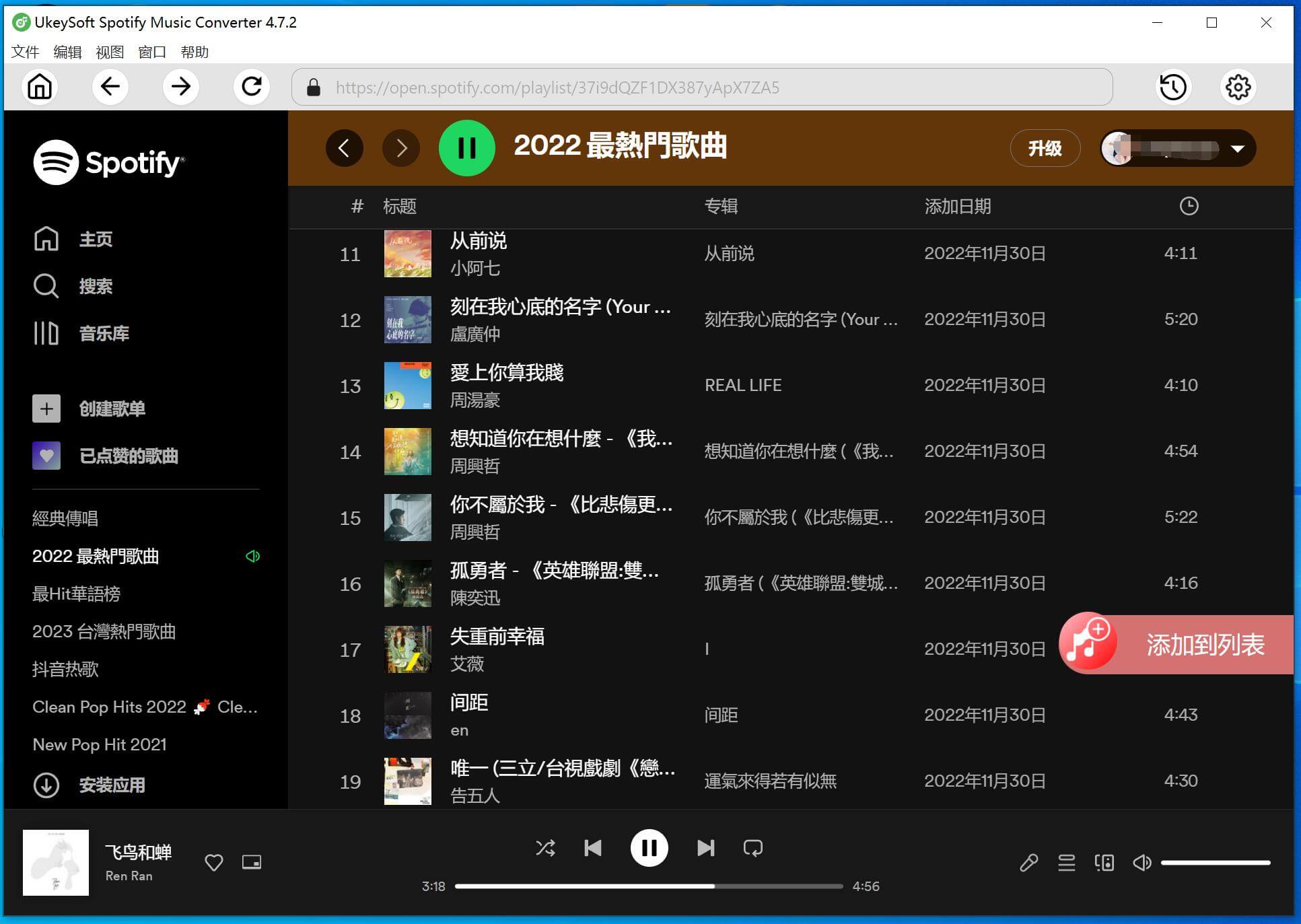
步驟四、 選擇要下載的歌曲
預設情況下,播放列表或專輯中的所有歌曲都被選中,您可以自由取消選擇不想轉換的曲目。同時,您還可以在此介面上查看歌曲資訊,例如專輯、藝術家以及每首歌曲的長度。所有這些資訊在轉換後都將保存在ID3標籤中,這一功能有助於您更好地管理轉換後的音頻檔。
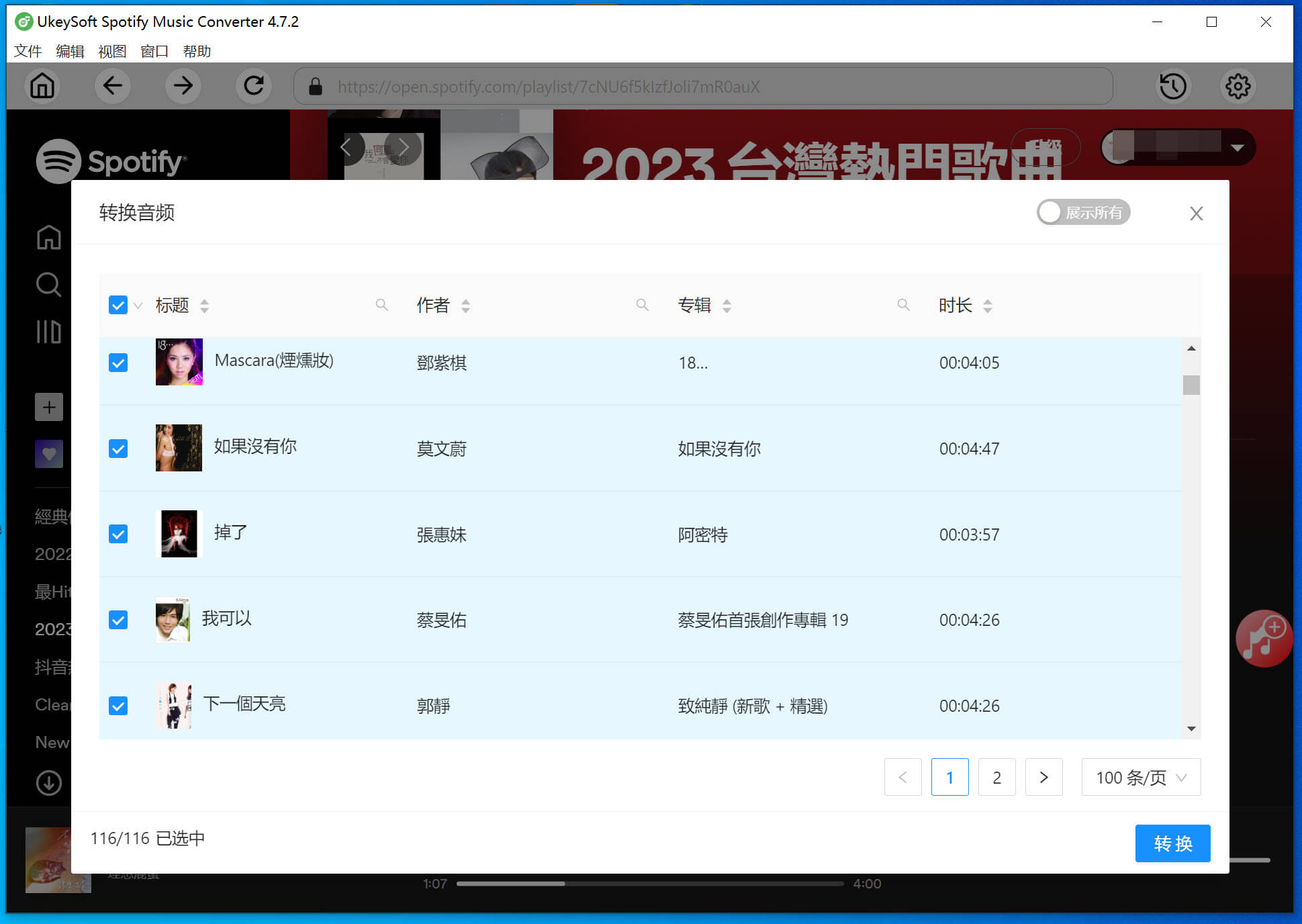
步驟五、 開始下載Spotify音樂
當您完成以上設置後,請點擊“轉換”按鈕,即可開始將Spotify音樂轉換為MP3格式。在此過程中,UkeySoft Spotify音樂轉換器會自動刪除Spotify歌曲中的DRM保護,讓您完全擁有這些歌曲。
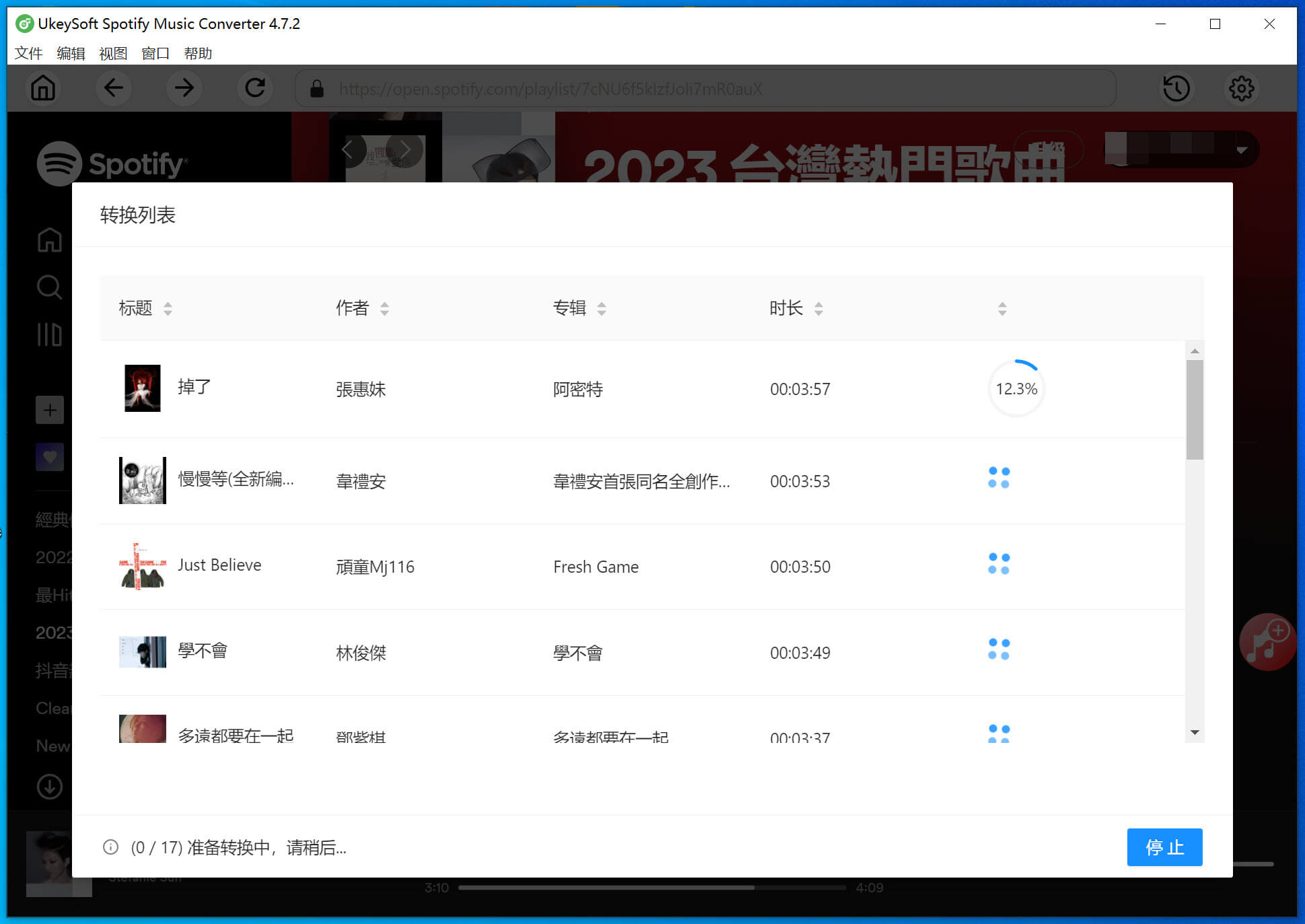
步驟六、 獲取MP3格式的歌曲
完成轉換後,您可以點擊“歷史記錄”圖標來快速找到下載的MP3檔。
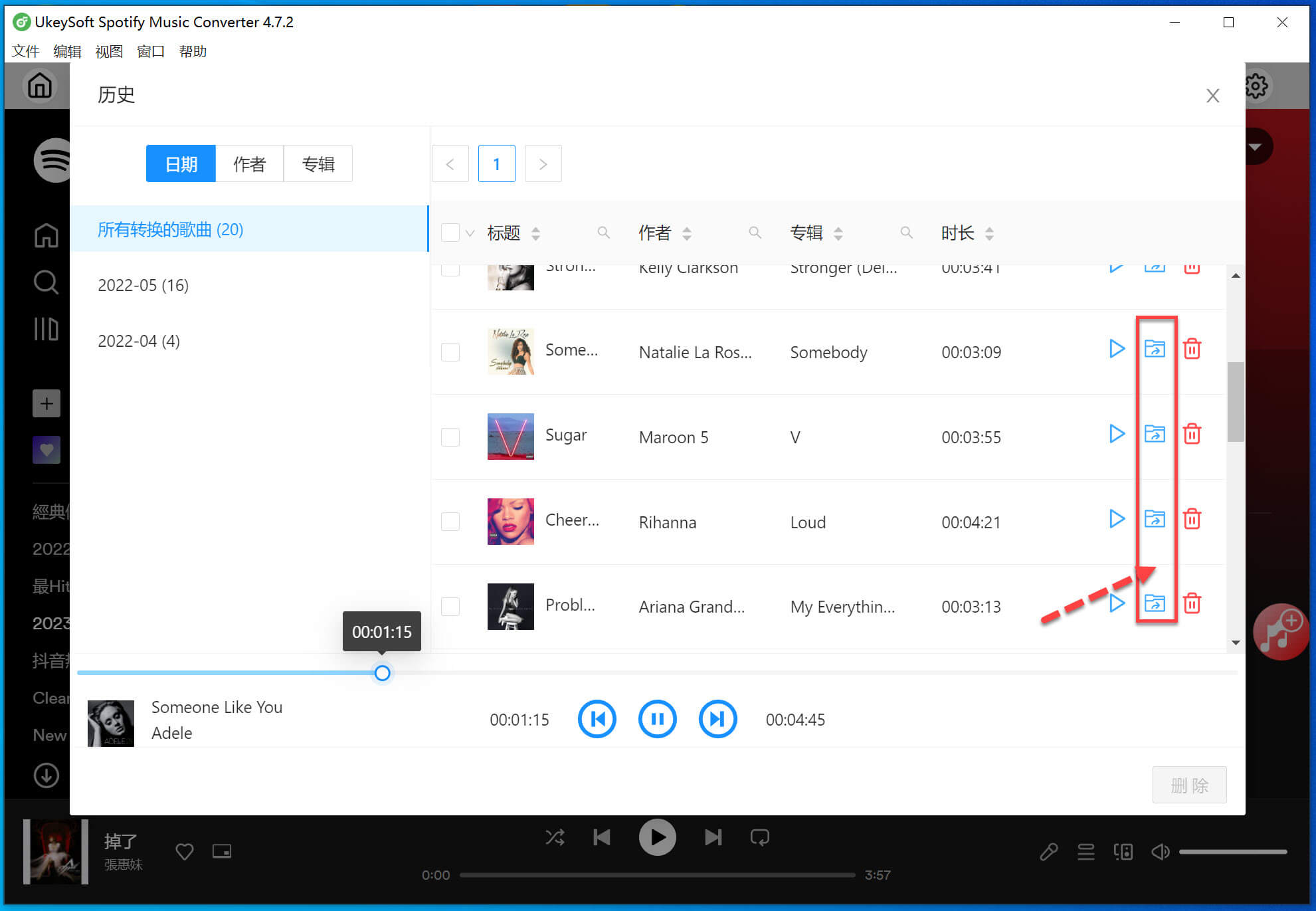
該軟體帶有內置的音樂管理器和音樂播放器,所有下載的歌曲都被完美地分類,如下圖所示。
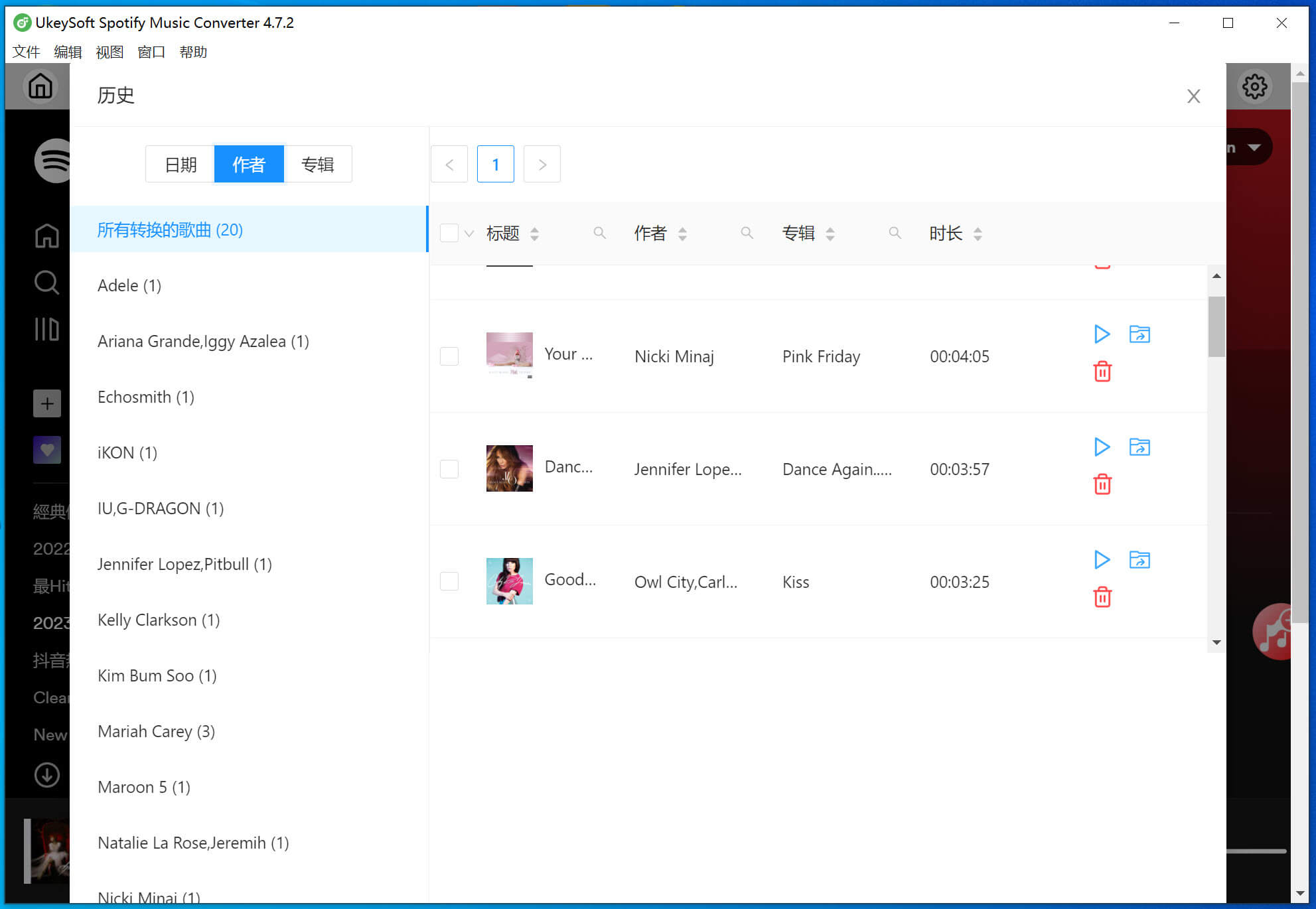
您現在可以隨時隨地欣賞您下載的Spotify音樂,而不會被廣告打斷。
提示:UkeySoft Spotify音樂轉換器的免費試用版僅允許您將每首歌曲的前3分鐘進行轉換。如果您需要轉換完整的音樂,請購買完整版本。
第二部分、使用線上下載工具免費下載 Spotify 音樂
如果您不想在電腦上下載第三方軟體,也可以使用基於網頁的Spotify音樂下載器。
使用 Spotify 下載器免費下載 Spotify 音樂
在這裡我強烈建議使用 Spotify-Downloader,它可讓您無需Spotify訂閱和帳戶即可將Spotify音樂以MP3或ZIP檔案的形式在線下載到您的電腦。但它不支援下載Spotify有聲書和播客,並且輸出品質有損。無論如何,它可以滿足大多數用戶的需求。
具體操作如下:
步驟 1、導覽至線上Spotify下載器的官方網站。打開Spotify應用程式或Spotify Web Player,複製要下載的URL,然後將其貼上到Spotify下載器的“輸入鏈接”按鈕。
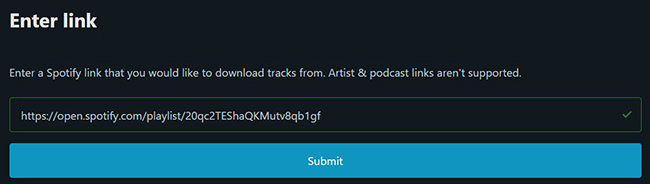
步驟 2、點選「提交」按鈕,等待其載入您的音樂。點擊「下載」即可免費將Spotify中的音訊線上下載到電腦。
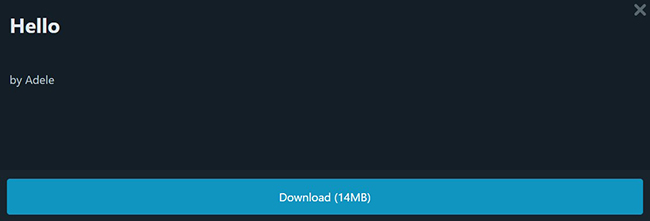
使用 SpotifyDown 免費下載 Spotify 音樂
SpotifyDown是另一個線上 Spotify 音樂下載器,可以免費將 Spotify 中的單曲、播放清單和專輯下載到您的電腦上。它支援將 Spotify 歌曲下載為 320kbps 品質的 MP3 文件,比特率高於 Spotify Downloader 的輸出。
具體操作如下:
步驟 1、前往spotifydown.com,複製您要下載的Spotify歌曲、播放清單或專輯的連結。
步驟 2、將連結貼到 Spotifydown 網站的搜尋欄中。
步驟 3、點擊“提交”,確認要下載的歌曲,Spotifydown 將開始下載過程。
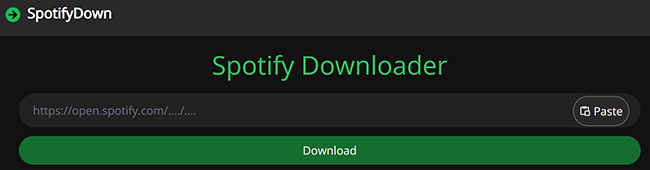
第三部分、使用 SpotiFlyer Spotify 免費下載Spotify音樂(適用於Android/iPhone)
除了使用線上免費工具下載 Spotify 音樂,還有一個常用的方法是使用名為 SpotiFlyer 的應用,可協助您在行動裝置(包括 Android 和 iPhone 裝置)上免費下載 Spotify 音樂,無需付費。您只需將 Spotify Free 中的音樂連結複製並貼上到此工具,它就會自動分析並下載。您甚至可以下載沒有廣告的 Spotify 歌曲。但壞消息是,SpotiFlyer僅支援以 160kbps 左右的速率下載 Spotify 歌曲。
具體操作如下:
步驟 1、打開 Spotify App,找到您想要下載的歌曲或播放清單,然後點擊歌曲旁邊的「分享」按鈕。選擇「複製連結」或「複製音樂連結」選項,將歌曲的網址複製到剪貼簿。
步驟 2、在App 的搜尋欄中貼上您剛才複製的Spotify 歌曲網址。SpotiFlyer 會分析網址,然後顯示下載選項。點擊下載按鈕,SpotiFlyer 就會將音訊檔案下載到您的裝置上。
步驟 3、 下載完成後,您可以透過SpotiFlyer 所在的檔案夾找到您下載的音訊檔案。
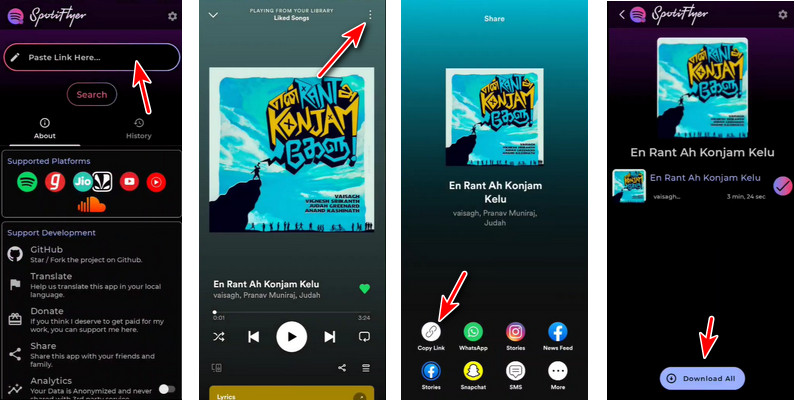
關於免費下載Spotify音樂的常見問題解答
Q1、最好的 Spotify 播放清單方法是什麼?
我們評測了多款轉換 Spotify 音樂的工具,UkeySoft Spotify 音樂轉換器無疑是最佳選擇。然而,找到合適的轉換器取決於您的個人需求。雖然價格是一個因素,但您還應該考慮其他重要方面,例如音訊品質、轉換速度、功能和易用性。
Q2、轉換 Spotify 播放清單會降低音質嗎?
將 Spotify 播放清單轉換為 MP3 格式可能會導致音質有所損失。 Spotify 以壓縮格式播放音樂,將其轉換為同樣是壓縮格式的 MP3 格式可能會導致音質下降。
為了獲得最佳音訊質量,建議使用UkeySoft Spotify 音樂轉換器,它可以在轉換過程中保留 Spotify 曲目的原始音質。
Q3、Spotify 播放清單轉換器可以用來轉換播客或專輯嗎?
是的,許多 Spotify 播放清單轉換器不僅可以轉換播放列表,還可以轉換單曲、播客和專輯。但是,不同工具的功能可能有所不同。如果您安裝了 UkeySoft,則可以從 Spotify 下載歌曲、播放清單、專輯、播客、有聲讀物和電台。
Q4、將 Spotify 播放清單轉換為 MP3 合法嗎?
雖然將 Spotify 音樂轉換為 MP3 供個人使用似乎是允許的,但使用未經授權的方法或第三方工具從 Spotify 下載內容可能會違反 Spotify 的服務條款。
總結:
綜上所述,有 4 種有效方法可讓你使用免費帳戶下載 Spotify 音樂,即使沒有 Spotify Premium 訂閱,您也可以使用這四種工具將 Spotify 歌曲儲存到本機。如果您問哪種方法最好,當然,專業的UkeySoft Spotify 音樂轉換器是最佳選擇。它可以幫助您將 Spotify 歌曲下載到電腦,並將其儲存為 MP3 等音訊檔案,從而使 Spotify 檔案相容於所有裝置和播放器。轉換速度快,輸出音樂品質無損。有了它,您可以將 Spotify 歌曲永久保存在電腦上,並在任何地方播放。
熱門解決方案 - UkeySoft 軟件
Comments
Sorry the comment has been closed.











Comments are off!